Mengapa saya perlu menambahkan peserta tambahan ke dalam Video Call?
Anda mungkin ingin menambahkan anggota keluarga pasien (yang berada di lokasi yang berbeda dengan pasien), juru bahasa, dokter umum atau perawat pasien ke dalam konsultasi saat ini. Anda dapat memiliki maksimal 6 peserta dalam satu panggilan video.
Ada dua cara untuk menambahkan peserta ke panggilan: menambahkan seseorang ke panggilan dari area tunggu, termasuk area tunggu lain tempat Anda menjadi anggota tim, atau mengundang peserta ke panggilan Anda saat ini menggunakan Pengelola Panggilan.
Tambahkan pengguna dari ruang tunggu:
Dari ruang tunggu klinik yang sama dengan pasien/klien Anda dalam panggilan
| Saat dalam Panggilan Video, Anda dapat menambahkan penelepon yang menunggu dari ruang tunggu klinik Anda dengan menavigasi ke dasbor ruang tunggu (buka di tab atau jendela browser terpisah). Anda akan melihat bahwa semua penelepon lain di ruang tunggu akan memiliki tombol Tambah di kartu penelepon mereka saat Anda sedang menelepon. Temukan penelepon yang ingin Anda tambahkan dan klik tombol Tambah . |
 |
| Pesan konfirmasi akan muncul memberi tahu Anda siapa yang akan ditambahkan ke panggilan Anda saat ini. Mengklik Tambahkan ke Panggilan di kotak konfirmasi akan membawa penelepon yang dipilih ke Panggilan Video Anda saat ini. Kembali ke layar Panggilan Video untuk melanjutkan panggilan. |
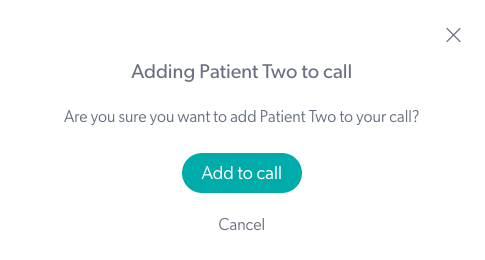 |
Dari ruang tunggu klinik lain Anda memiliki akses ke
| Saat dalam Panggilan Video, Anda dapat menambahkan penelepon yang menunggu dari area tunggu lain yang dapat Anda akses. Pertama, navigasikan kembali ke dasbor area tunggu yang akan terbuka di tab atau jendela browser terpisah. Anda akan melihat bahwa semua penelepon lain di ruang tunggu memiliki tombol Tambah saat Anda sedang menelepon. |
 |
| Untuk menambahkan seseorang yang menunggu di ruang tunggu klinik lain tempat Anda menjadi anggota tim, klik dropdown klinik di sebelah nama klinik Anda. Anda akan melihat klinik tempat Anda menjadi anggota, di daftar dropdown. Dari daftar ini, pilih klinik tempat orang yang ingin Anda tambahkan ke panggilan sedang menunggu. Ini akan mengarahkan Anda ke ruang tunggu klinik tersebut. |
 |
| Temukan orang yang ingin Anda tambahkan ke panggilan dan klik tombol Tambah di kartu penelepon mereka. |  |
| Layar konfirmasi akan muncul dan setelah Anda mengonfirmasi, ini akan menambahkan orang tersebut ke panggilan Anda saat ini. Navigasikan kembali ke layar panggilan Anda, yang terbuka di tab atau jendela browser terpisah, dan lanjutkan dengan panggilan. Sekarang akan ada 3 orang dalam panggilan video Anda saat ini. |
 |
Undang peserta dari dalam Panggilan Video:
| 1. Saat melakukan panggilan video, Anda dapat mengundang peserta lain secara langsung ke dalam panggilan video. Klik Manajer Panggilan di kanan bawah layar panggilan Anda. | 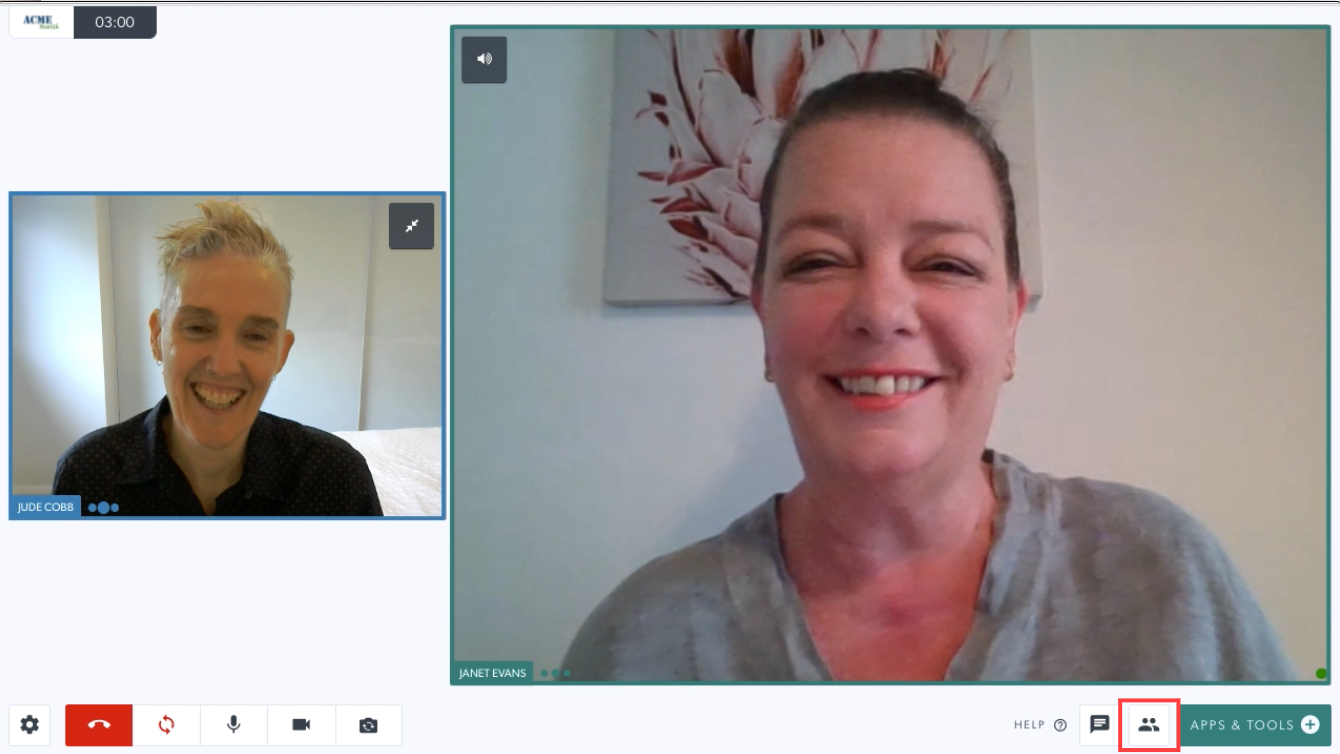 |
| 2. Klik tombol Undang Peserta di laci pengelola panggilan, di bawah Tindakan Panggilan. | 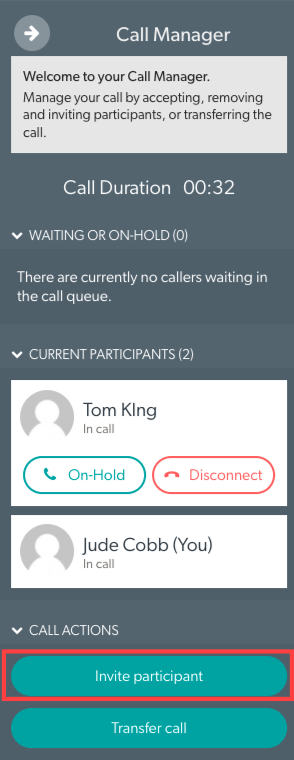 |
| 3. Anda dapat mengundang peserta untuk bergabung dalam panggilan melalui email atau melalui SMS. Centang 'Kirim undangan email' atau 'Kirim undangan SMS'. | 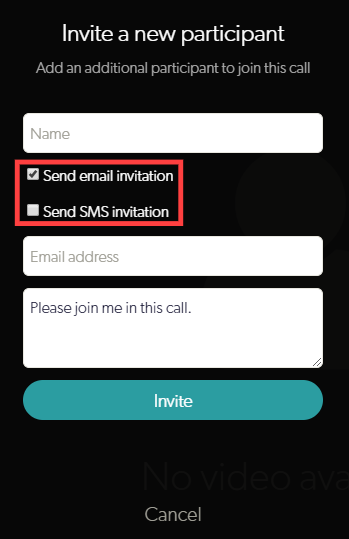 |
| Tambahkan nama dan detail kontak mereka. Klik Undang untuk mengirim undangan. | 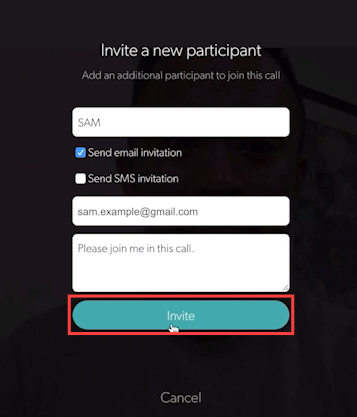 |
| 4. Mereka akan menerima tombol melalui email atau SMS (berdasarkan metode undangan Anda) yang akan membawa mereka langsung ke panggilan video Anda saat ini. | 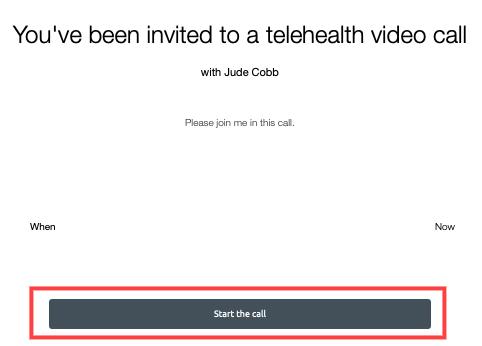 |